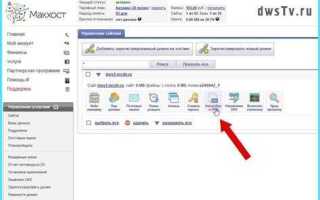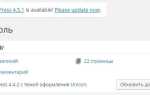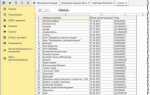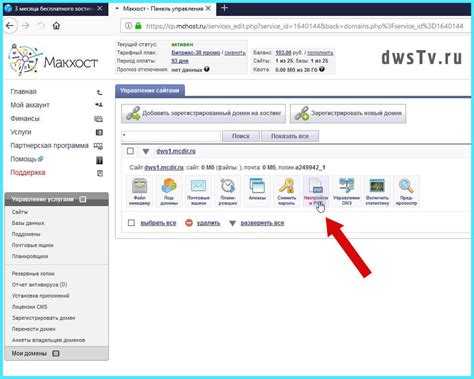
Навигационные стрелки – один из ключевых элементов пользовательского интерфейса в Bitrix при работе с постраничной навигацией. Они позволяют не только упростить переход между страницами контента, но и повысить вовлечённость пользователя за счёт интуитивного управления просмотром. В этой статье рассмотрим, как корректно реализовать такие стрелки на проектах, построенных на Bitrix Framework.
Для начала необходимо определить, используется ли компонент bitrix:news, bitrix:catalog или реализована собственная пагинация. В случае со стандартными компонентами достаточно подключить шаблон $arResult[«NAV_STRING»], но для более точной кастомизации потребуется модификация шаблона постраничной навигации в директории /bitrix/templates/ваш_шаблон/components/bitrix/имя_компонента/шаблон/navigation.php.
При добавлении стрелок важно учитывать корректную генерацию URL – функция $arResult[«NavPageNomer»] указывает на текущую страницу, а параметры $arResult[«nStartPage»] и $arResult[«nEndPage»] помогут реализовать ограничения. Стрелка «вперёд» должна вести на $arResult[«NavPageNomer»] + 1, а «назад» – на $arResult[«NavPageNomer»] — 1, при этом необходимо исключить генерацию ссылок за пределами допустимого диапазона страниц.
Чтобы обеспечить семантическую и визуальную доступность, используйте обёртку в виде тега <a> с атрибутом aria-label и SVG-иконкой стрелки. Это улучшит восприятие навигации на мобильных устройствах и при использовании экранных читалок.
Подключение пользовательского шаблона компонента пагинации
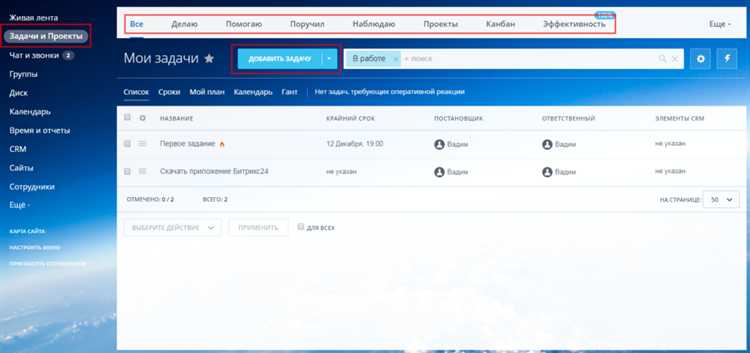
Чтобы использовать собственную реализацию стрелок и навигации, необходимо переопределить шаблон стандартного компонента пагинации в Bitrix.
- Перейдите в папку шаблона сайта:
/bitrix/templates/имя_шаблона. - Создайте структуру:
/components/bitrix/system.pagenavigation/название_шаблона/. - Скопируйте из ядра шаблон по пути
/bitrix/components/bitrix/system.pagenavigation/templates/.default/в созданную директорию. - Отредактируйте файл
template.php, заменив стандартные ссылки на кастомные стрелки. Пример:
<?php if($arResult["NavPageCount"] > 1): ?>
<div class="pagination">
<?php if($arResult["NavPageNomer"] > 1): ?>
<a href="<?= $arResult["sUrlPath"] . '?' . $arResult["NavQueryString"] . 'PAGEN_' . $arResult["NavNum"] . '=' . ($arResult["NavPageNomer"] - 1); ?>" class="arrow prev">«</a>
<?php endif; ?>
<?php for($page = 1; $page <= $arResult["NavPageCount"]; $page++): ?>
<a href="<?= $arResult["sUrlPath"] . '?' . $arResult["NavQueryString"] . 'PAGEN_' . $arResult["NavNum"] . '=' . $page; ?>"><?= $page; ?></a>
<?php endfor; ?>
<?php if($arResult["NavPageNomer"] < $arResult["NavPageCount"]): ?>
<a href="<?= $arResult["sUrlPath"] . '?' . $arResult["NavQueryString"] . 'PAGEN_' . $arResult["NavNum"] . '=' . ($arResult["NavPageNomer"] + 1); ?>" class="arrow next">»</a>
<?php endif; ?>
</div>
<?php endif; ?>
- Укажите новый шаблон при подключении компонента:
<?$APPLICATION->IncludeComponent(
"bitrix:news.list",
"",
array(
// другие параметры
"PAGER_TEMPLATE" => "название_шаблона",
),
false
);?>
Шаблон будет использоваться только для выбранного компонента. Для глобального изменения создайте шаблон в /local/components/bitrix/system.pagenavigation/templates/ и установите его по умолчанию в настройках модуля «Главный модуль».
Настройка параметров пагинации в компоненте Битрикс
Для управления пагинацией в компонентах Битрикс используются параметры, задаваемые при подключении компонента. Эти параметры определяют внешний вид, поведение и логику перехода между страницами.
- DISPLAY_TOP_PAGER – аналогично, но для верхней части компонента.
- PAGER_DESC_NUMBERING – включает обратную пагинацию, где новые страницы имеют меньший номер. Полезно для новостных лент и блогов.
- PAGER_DESC_NUMBERING_CACHE_TIME – время кеширования пагинации при обратной нумерации. Указывается в секундах, например:
36000. - PAGER_SHOW_ALL – отображение ссылки «Показать все». При значении
"Y"добавляется возможность вывести весь список без разбивки на страницы. - PAGER_BASE_LINK_ENABLE – активация пользовательского базового URL для навигации. Используется при нестандартных URL или при работе с ЧПУ.
- PAGER_BASE_LINK и PAGER_PARAMS_NAME – задают базовую ссылку и имя параметров, если активирована ручная настройка ссылок на страницы.
Пример подключения компонента с настраиваемой пагинацией:
<?$APPLICATION->IncludeComponent(
"bitrix:news.list",
"custom_template",
array(
"DISPLAY_TOP_PAGER" => "N",
"DISPLAY_BOTTOM_PAGER" => "Y",
"PAGER_SHOW_ALWAYS" => "Y",
"PAGER_TEMPLATE" => "modern",
"PAGER_DESC_NUMBERING" => "N",
"PAGER_SHOW_ALL" => "N"
)
);?>
Избегайте перегрузки параметров, если требуется минималистичная навигация. При разработке шаблонов пагинации используйте файл navigation.php в папке шаблона компонента для полной кастомизации стрелок и ссылок.
Добавление HTML-разметки для стрелки перехода
Для реализации стрелки перехода между страницами в Битрикс необходимо встроить HTML-разметку непосредственно в шаблон постраничной навигации. Откройте файл template.php, расположенный в директории bitrix/components/bitrix/system.pagenavigation/templates/.default/ или в кастомном шаблоне компонента.
Стандартный элемент стрелки «вперёд» может выглядеть следующим образом:
<a href="<?= $arResult['NEXT_PAGE_URL'] ?>" class="pagination-arrow next">
→
</a>Для стрелки «назад» используйте:
<a href="<?= $arResult['PREV_PAGE_URL'] ?>" class="pagination-arrow prev">
←
</a>$arResult[‘NEXT_PAGE_URL’] и $arResult[‘PREV_PAGE_URL’] должны быть предварительно определены в массиве $arResult. Если компонент стандартный, они доступны при включенной постраничной навигации через StartResultCache() и NavString().
Если требуется SVG-иконка вместо текстовой стрелки, вставьте SVG-разметку напрямую внутрь тега <a> без использования внешних файлов. Пример:
<a href="<?= $arResult['NEXT_PAGE_URL'] ?>" class="pagination-arrow next">
<svg width="12" height="12" viewBox="0 0 24 24">
<path d="M8 5l8 7-8 7" fill="none" stroke="currentColor" stroke-width="2"/>
</svg>
</a>Разметка должна быть встроена в пределах элемента с классом, соответствующим оформлению пагинации сайта. Убедитесь, что стрелка не дублирует ссылки на первую или последнюю страницу, если текущая – крайняя.
Стилизация стрелки с помощью CSS
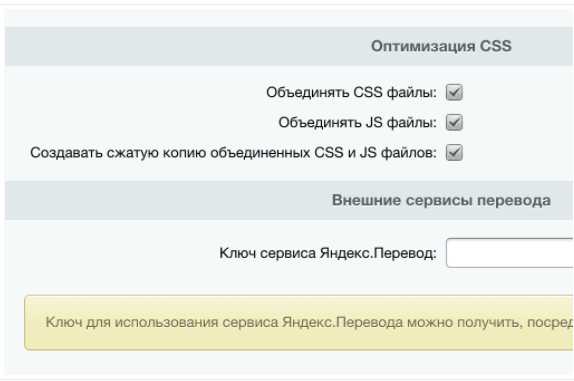
Для создания стрелки перехода между страницами в Битрикс используется элемент <a> с вложенным <span> или псевдоэлементами. Пример базовой структуры:
<a href="#" class="arrow-next"></a>Стилизация выполняется через псевдоэлементы ::before или ::after. Пример реализации стрелки вправо:
.arrow-next {
display: inline-block;
width: 40px;
height: 40px;
position: relative;
background: #f0f0f0;
border-radius: 50%;
transition: background 0.3s ease;
}
.arrow-next::after {
content: '';
position: absolute;
top: 50%;
left: 50%;
width: 10px;
height: 10px;
border-top: 2px solid #333;
border-right: 2px solid #333;
transform: translate(-50%, -50%) rotate(45deg);
}При наведении рекомендуется добавлять анимацию или изменение цвета для визуальной обратной связи:
.arrow-next:hover {
background: #e0e0e0;
}
.arrow-next:hover::after {
border-color: #000;
}Если требуется изменить направление стрелки, используйте поворот transform: rotate(). Например, для стрелки влево – rotate(225deg), вверх – rotate(315deg), вниз – rotate(135deg).
Для адаптивности задавайте размеры в относительных единицах (em, rem) и используйте flex или grid для выравнивания в контейнерах. Пример центрирования:
.arrow-wrapper {
display: flex;
justify-content: center;
align-items: center;
}Подключение SVG-иконки стрелки без внешних библиотек
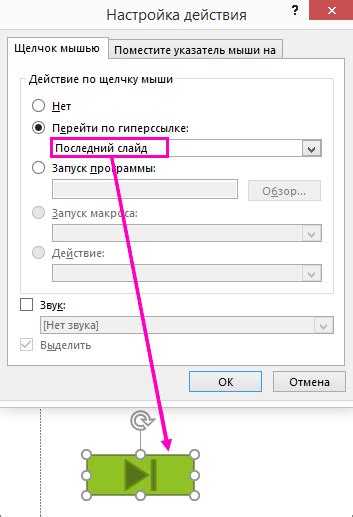
Для вставки стрелки в виде SVG-иконки в шаблон Битрикс нет необходимости подключать сторонние библиотеки. Используйте встроенные возможности HTML и минимальный SVG-код.
Вставьте SVG прямо в шаблон компонента или файла верстки. Пример стрелки вправо:
<svg width="16" height="16" viewBox="0 0 16 16" fill="none" xmlns="http://www.w3.org/2000/svg">
<path d="M6 4L10 8L6 12" stroke="currentColor" stroke-width="2" stroke-linecap="round" stroke-linejoin="round"/>
</svg>Для смены цвета используйте свойство currentColor – иконка наследует цвет текста родительского элемента. Это удобно при использовании CSS-классов, например:
<div class="arrow-link">
Текст ссылки
<svg ...>...</svg>
</div>Избегайте использования <use> с внешними <symbol> при отсутствии необходимости – это увеличивает сложность структуры. Если иконка повторяется, используйте include-файл и подключайте SVG через PHP-функцию include или file_get_contents().
Битрикс не мешает внедрению SVG напрямую, однако важно отключить автоматическую фильтрацию, если вы вставляете SVG в пользовательский HTML, например, в свойствах инфоблока. Это делается через настройки безопасности.
Не вставляйте SVG через background-image – потеряете контроль над цветом через CSS. Для hover-эффектов используйте изменение color родителя. Пример:
.arrow-link:hover {
color: #007bff;
}SVG-интеграция таким способом минимизирует зависимость от внешних ресурсов и ускоряет загрузку страницы.
Реализация перехода по стрелке с помощью JavaScript
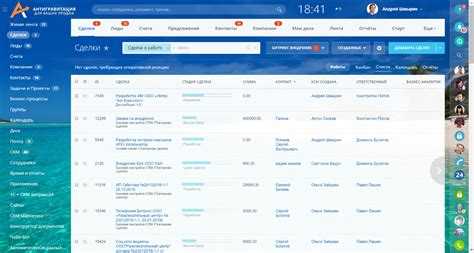
Для создания навигационной стрелки, осуществляющей переход между страницами в Битрикс, используйте обработчик события клика на элементе стрелки. Элементу присвойте уникальный идентификатор или класс, например id="arrow-navigation".
В JavaScript добавьте слушатель события, который при активации вызовет функцию перехода. Для перехода можно применить метод window.location.href, задав URL целевой страницы.
Пример реализации:
document.getElementById('arrow-navigation').addEventListener('click', function() {
window.location.href = '/target-page/';
});При необходимости динамического определения URL, получайте адрес из data-атрибута, например data-target-url, что улучшает масштабируемость и позволяет легко менять ссылки без правки кода.
Пример с data-атрибутом:
const arrow = document.getElementById('arrow-navigation');
arrow.addEventListener('click', function() {
const targetUrl = this.getAttribute('data-target-url');
if(targetUrl) {
window.location.href = targetUrl;
}
});Для плавного перехода или анимации используйте библиотеку CSS-переходов или добавьте JS-анимацию перед сменой страницы. Важно убедиться, что событие клика не конфликтует с другими обработчиками, чтобы избежать двойного срабатывания.
Рекомендуется размещать скрипт внизу страницы или использовать событие DOMContentLoaded для гарантии доступности элемента в DOM.
Обработка пагинации в ajax-компоненте Битрикс
Для реализации пагинации в ajax-компоненте Битрикс необходимо правильно настроить передачу параметров страницы и обновление контента без перезагрузки. Основной элемент – параметр PAGE, который контролирует номер текущей страницы. Он должен передаваться через ajax-запрос к компоненту.
В шаблоне компонента необходимо добавить обработчик кликов по элементам пагинации, который будет инициировать ajax-запрос с передачей текущего номера страницы. Пример запроса через BX.ajax:
BX.ajax.runComponentAction или BX.ajax.post используются для передачи данных и получения результата в формате HTML или JSON.
В обработчике компонента на сервере обязательно нужно учитывать параметры PAGEN_1 или аналогичные, которые отвечают за выбор страницы. Без этого будет возвращаться только первая страница.
После получения ответа с новым HTML необходимо заменить содержимое контейнера с элементами, а также обновить элементы пагинации – номера страниц и стрелки. Рекомендуется избегать полной перезагрузки страницы и манипулировать DOM напрямую.
Для поддержания корректной работы истории браузера и возможности возврата к предыдущей странице стоит использовать History API с методом pushState, обновляя URL без перезагрузки.
Необходимо обеспечить блокировку повторных запросов при быстром переключении страниц, чтобы избежать конфликтов и рассинхронизации данных.
Проверка корректности переходов и поведения стрелки
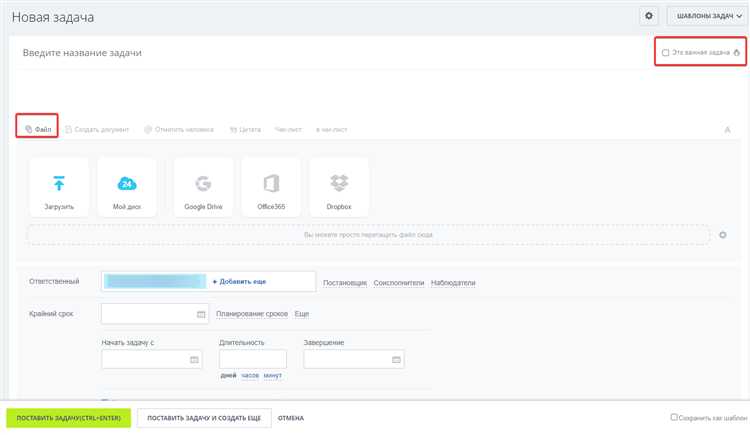
Для анализа поведения стрелки рекомендуется использовать инструменты разработчика браузера: во вкладке «Сеть» следует убедиться, что при клике запрос отправляется корректно, и сервер отвечает с кодом 200. Важно проверить отсутствие задержек или ошибок загрузки ресурсов, влияющих на скорость перехода.
Если стрелка реализована с использованием AJAX или динамической подгрузки контента, необходимо удостовериться в корректной отработке скриптов и обновлении DOM. Проверяйте, что после перехода состояние страницы соответствует ожидаемому – корректно обновляются заголовки, мета-теги и навигационные элементы.
Тестирование навигации с клавиатуры и экранных читалок позволит убедиться в доступности элемента. Стрелка должна быть фокусируемой, а переход – логичным для пользователей с ограниченными возможностями.
Для комплексной проверки переходов полезно использовать автотесты на базе Selenium или аналогичных инструментов, где скрипты имитируют клики и фиксируют URL, что предотвращает регрессии при обновлениях сайта.
Также рекомендуется проверить поведение стрелки при изменении состояния страницы, например, при открытии модальных окон или фильтров, чтобы исключить конфликт скриптов, который может нарушить навигацию.
Вопрос-ответ:
Как добавить стрелку для перехода между страницами в Битрикс?
Чтобы создать стрелку для перехода между страницами в Битрикс, нужно использовать HTML и CSS для визуального оформления, а PHP или встроенные компоненты для настройки логики перехода. Обычно добавляют ссылку с иконкой стрелки, которая ведет на нужную страницу, а стилизуют её через CSS для удобства восприятия.
Какие методы лучше использовать для реализации стрелки в навигации на сайте на Битриксе?
Самый простой способ — это использовать стандартные ссылки с символами или иконками стрелок, например, из библиотеки FontAwesome. Для более сложного оформления можно применить SVG-графику или картинки. В Битриксе можно подключить такие элементы через шаблоны компонентов, чтобы управление переходами было удобным и гибким.
Можно ли сделать стрелку для перехода между страницами динамической, чтобы она меняла направление в зависимости от текущей страницы?
Да, это возможно. Для этого потребуется добавить логику на PHP или JavaScript, которая будет определять текущую страницу и в зависимости от этого менять класс или атрибуты стрелки. Например, если пользователь на первой странице, стрелка будет вести на следующую, а на последней — обратно или скрываться.
Как правильно подключить иконку стрелки в шаблоне компонента Битрикс?
Иконку можно добавить как отдельный элемент в файле шаблона, например, через тег <i> с классом из библиотеки иконок или вставить SVG-код прямо в шаблон. После этого с помощью CSS задаются размеры и цвет стрелки. Важно убедиться, что нужные стили и скрипты подключены в шаблоне сайта.
Какие ошибки чаще всего встречаются при создании стрелки для перехода между страницами в Битриксе и как их избежать?
Частая ошибка — неправильная ссылка или отсутствие обработки перехода, из-за чего стрелка ведет на несуществующую страницу. Также бывает, что стрелка не видна из-за отсутствия стилей или конфликтов CSS. Чтобы избежать проблем, нужно тщательно проверить адреса, протестировать работу стрелок на разных страницах и убедиться, что стили корректно применяются и не перекрываются другими правилами.
Как в Битрикс создать стрелку для перехода между страницами сайта?
Для создания стрелки перехода между страницами в Битрикс можно использовать стандартные HTML-элементы с подключением стилей CSS и добавлением нужных ссылок. Обычно создают элемент ``, внутри которого размещают символ стрелки или изображение, и прописывают ссылку на целевую страницу. Кроме того, для улучшения внешнего вида применяют CSS-анимации или иконки из библиотек, например Font Awesome. Важно удостовериться, что ссылка корректно ведёт на нужную страницу, и при необходимости адаптировать дизайн под мобильные устройства.